В наше время смартфоны стали неотъемлемой частью нашей жизни. Мы используем их для общения, работы, развлечений и многих других целей. Но что делать, если у нас возникает необходимость подключиться к интернету, а доступа к Wi-Fi-сети нет? В этом случае можно использовать свой смартфон в качестве точки доступа к интернету для других устройств.
Если у вас есть Android-смартфон и iPhone, то подключение к точке доступа на Android с помощью iPhone это довольно простая задача. Для этого вам понадобится активировать режим раздачи Wi-Fi на Android-смартфоне и найти эту сеть на iPhone. Следуя пошаговой инструкции, которую мы рассмотрим ниже, вы сможете настроить соединение за несколько минут.
Следуя этой пошаговой инструкции, вы сможете подключиться к точке доступа на Android с iPhone без особых проблем. Это отличное решение, если у вас нет доступа к Wi-Fi-сети или вам нужно подключить несколько устройств к интернету в месте, где Wi-Fi недоступен. Не требуется никаких особых навыков или дополнительного оборудования - все, что вам понадобится, это ваш Android-смартфон и iPhone.
Как подключиться к точке доступа на Android с iPhone?

Шаг 1: На своем iPhone зайдите в Настройки.
Шаг 2: Прокрутите вниз и выберите вкладку Wi-Fi.
Шаг 3: Убедитесь, что функция Wi-Fi включена, и найдите название сети точки доступа Android.
Шаг 4: Нажмите на название сети точки доступа Android и подождите, пока iPhone подключится к сети.
Шаг 5: Если точка доступа защищена паролем, введите пароль и нажмите "Присоединиться".
Шаг 6: После успешного подключения, на вашем iPhone должен появиться значок сети Wi-Fi.
Шаг 7: Теперь вы можете использовать интернет-соединение с точкой доступа на Android с помощью своего iPhone.
Примечание: При подключении к точке доступа Android с iPhone возможны некоторые ограничения в использовании некоторых функций и сервисов, в зависимости от настроек и совместимости устройств.
Покажем вам пошаговую инструкцию

Чтобы подключиться к точке доступа на Android с помощью iPhone, выполните следующие шаги:
- На вашем iPhone откройте меню "Настройки".
- Прокрутите вниз и выберите раздел "Wi-Fi".
- Включите функцию Wi-Fi, если она еще не включена.
- Обнаружьте доступные сети Wi-Fi и найдите имя сети Android, к которой вы хотите подключиться.
- Выберите сеть Android, чтобы подключиться к ней.
- Если на сети установлен пароль, введите его, когда вас попросят. Убедитесь, что вы верно вводите пароль.
- Подождите, пока iPhone установит соединение с точкой доступа Android.
- После успешного подключения к сети Android вы увидите значок Wi-Fi в верхней части экрана iPhone.
- Теперь вы можете использовать интернет-соединение, предоставляемое точкой доступа Android.
Теперь вы успешно подключились к точке доступа на Android с помощью iPhone. Вы можете наслаждаться использованием интернета и других сетевых возможностей на своем iPhone, используя сеть Android.
Шаг 1: Настройте точку доступа на Android
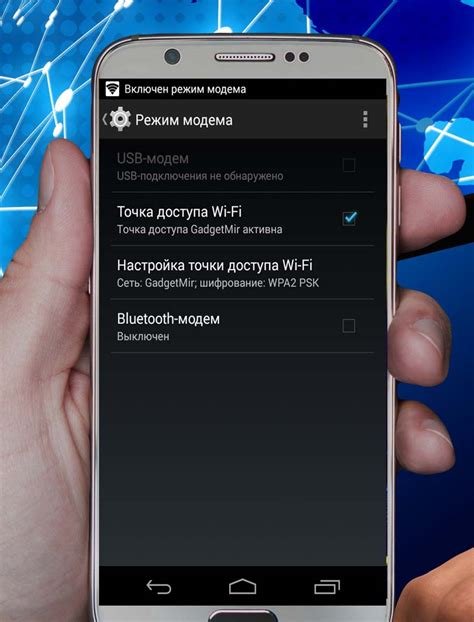
Перед тем, как подключиться к точке доступа на Android с iPhone, вам необходимо настроить эту точку доступа на своем Android-устройстве. Этот процесс может варьироваться в зависимости от модели вашего Android-устройства и версии ОС, но основные шаги останутся примерно такими же. Вот пошаговая инструкция:
- Откройте "Настройки" на вашем Android-устройстве.
- Найдите и выберите раздел "Сеть и интернет" или "Соединения".
- В разделе "Беспроводные сети" выберите опцию "Точка доступа и передача данных" или "Стыковка и точка доступа".
- В разделе "Точка доступа Wi-Fi" или "Мобильная горячая точка" включите опцию "Режим точки доступа Wi-Fi".
- Настройте имя сети (SSID) и пароль для точки доступа.
- Сохраните настройки и закройте "Настройки".
Теперь ваш Android-устройство настроено в качестве точки доступа, и вы можете перейти к следующему шагу, чтобы подключиться к ней с помощью iPhone.
Шаг 2: Включите Wi-Fi на iPhone
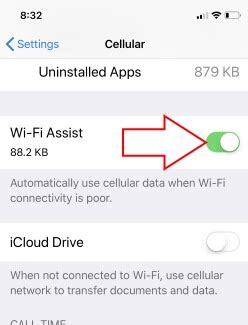
Для подключения к точке доступа на Android с помощью iPhone необходимо включить Wi-Fi на вашем iPhone:
Шаг 1: Откройте "Настройки" на вашем iPhone, нажав на значок "Настройки" на главном экране.
Шаг 2: В разделе "Настройки" прокрутите вниз и найдите вкладку "Wi-Fi".
Шаг 3: Нажмите на вкладку "Wi-Fi", чтобы включить функцию Wi-Fi на вашем iPhone.
Шаг 4: Подождите, пока ваш iPhone найдет доступные Wi-Fi сети. После этого вы увидите список доступных сетей.
Шаг 5: Найдите название сети точки доступа Android, к которой вы хотите подключиться, и выберите ее.
Шаг 6: Если сеть защищена паролем, введите пароль для подключения. Если сеть не требует пароля, iPhone автоматически подключится к ней.
Поздравляю! Теперь ваш iPhone подключен к точке доступа на Android, и вы можете начать использовать интернет на вашем устройстве.
Шаг 3: Найдите точку доступа на iPhone
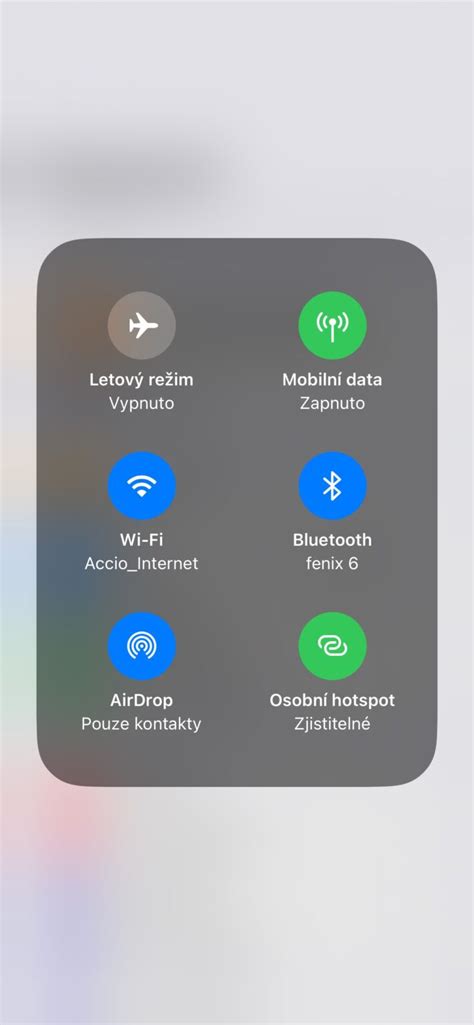
Чтобы подключиться к точке доступа на iPhone, выполните следующие действия:
1. Откройте "Настройки" на вашем iPhone.
2. Прокрутите вниз и нажмите на вкладку "Wi-Fi".
3. В разделе "Доступные сети Wi-Fi" найдите название точки доступа, к которой вы хотите подключиться. Обычно они отображаются в виде списка с названиями сетей.
4. Нажмите на желаемую сеть, чтобы выбрать ее.
5. Если сеть защищена паролем, введите пароль, когда появится соответствующее поле.
6. После успешного подключения к сети Wi-Fi на iPhone, вы увидите значок Wi-Fi в верхней панели смартфона.
7. Теперь ваш iPhone подключен к точке доступа и готов к использованию.
Шаг 4: Введите пароль от точки доступа на iPhone
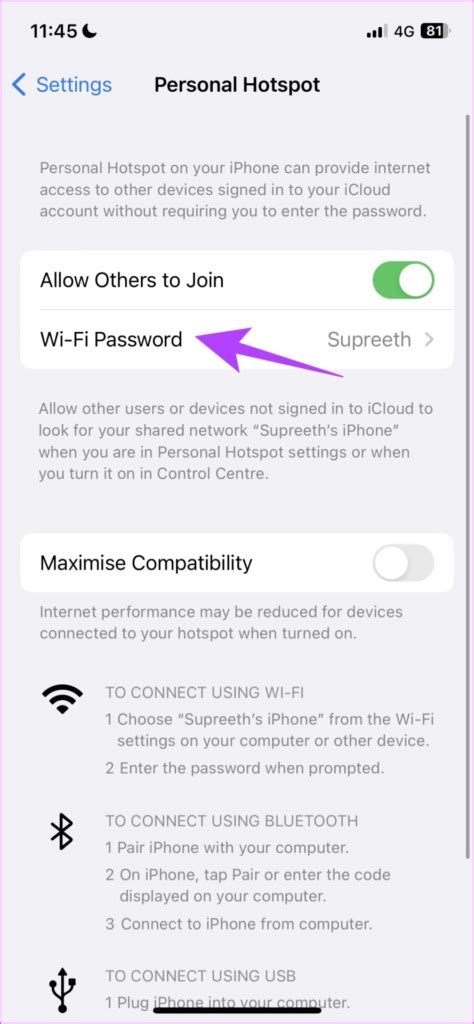
После того как вы настроили точку доступа на своем iPhone, вам понадобится ввести пароль от этой точки доступа на вашем Android устройстве для подключения.
Шаг 5: Подключитесь к точке доступа на iPhone
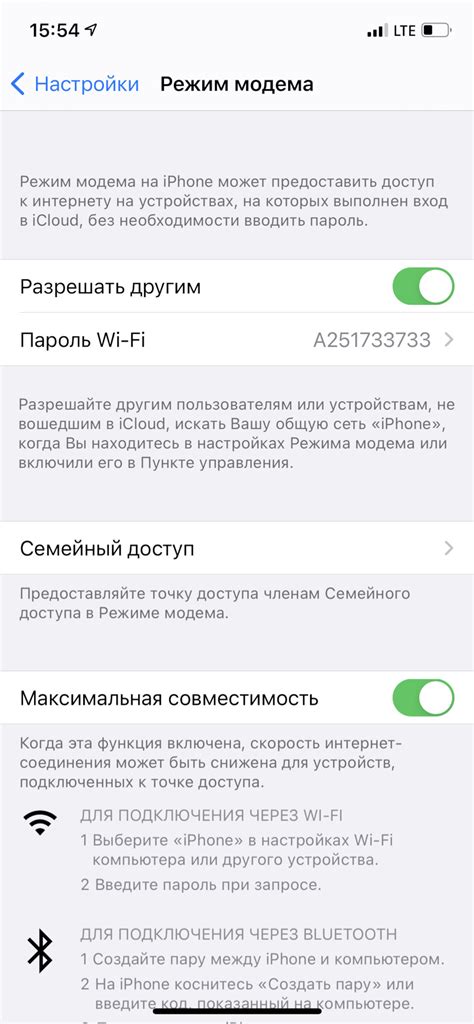
1. На вашем iPhone откройте "Настройки" и выберите "Wi-Fi".
2. В списке доступных сетей найдите название точки доступа, которую вы создали на Android устройстве.
3. Нажмите на название сети и введите пароль, если он был задан при создании точки доступа.
4. Подождите, пока ваш iPhone установит соединение с точкой доступа Android.
5. Когда соединение будет установлено, на экране у вас должен появиться значок Wi-Fi, указывающий, что вы успешно подключены к точке доступа на Android.
Примечание: Если ваш iPhone не может подключиться к точке доступа, попробуйте перезапустить точку доступа на Android и повторить шаги 1-4.
Теперь вы можете использовать Интернет на вашем iPhone, используя точку доступа на Android!
Шаг 6: Проверьте соединение

1. После того, как вы завершили настройку точки доступа на своем Android-устройстве, перейдите к своему iPhone.
2. В меню настройки iPhone откройте раздел "Wi-Fi".
3. В списке доступных Wi-Fi-сетей найдите название точки доступа, которое вы указали на Android-устройстве.
4. Выберите эту сеть, чтобы подключиться к ней.
5. После подключения откройте любой веб-браузер на iPhone и введите URL-адрес любого веб-сайта (например, google.com) для проверки соединения.
6. Если веб-сайт открывается на iPhone без проблем, значит, соединение с точкой доступа было успешно установлено.
7. Теперь вы можете использовать интернет на iPhone, используя подключение к точке доступа на Android.
Примечание: Если веб-сайт не открывается или отображается сообщение об ошибке, попробуйте перезапустить оба устройства и повторить процесс снова.